Endpoint do Conector EBS
Antes de poder criar operações usando programas de simultaneidade do Oracle EBS no Jitterbit, você deve configurar pelo menos um endpoint do EBS.
Cada endpoint representa a URL de conexão e as credenciais de login para uma instância específica do Oracle EBS. A criação do endpoint permite que o Jitterbit acesse a conta para executar as operações solicitadas. Você deve criar pelo menos um endpoint EBS para usar as outras atividades disponíveis no Oracle EBS Connector.
Criar um Endpoint
Nota
Se você ainda não está familiarizado com o Jitterbit, consulte Iniciar ou Design Studio para obter informações detalhadas sobre como usar o produto.
Dentro do seu projeto dentro do Jitterbit Studio, existem várias maneiras de iniciar um novo endpoint EBS:
- Acesse Arquivo > Novo > Conectores > Novo Endpoint do EBS.
- Na árvore à esquerda, em Conectores, clique com o botão direito do mouse na categoria Oracle EBS e selecione Novo EBS Endpoint.
- Na árvore à esquerda, em Conectores, clique duas vezes na categoria Oracle EBS, clique com o botão direito em EBS Endpoints e selecione Novo EBS Endpoint.
- Na barra de ferramentas superior, clique no ícone do conector (peça de quebra-cabeça laranja)
 . No pop-up, selecione Oracle EBS e, em seguida, selecione EBS Endpoint.
. No pop-up, selecione Oracle EBS e, em seguida, selecione EBS Endpoint.
Configurar um Endpoint
Depois de criar um novo endpoint EBS, a tela de configuração será aberta na visualização principal do Studio. Você pode voltar à tela de configuração a qualquer momento clicando duas vezes no endpoint que agora aparece na árvore à esquerda em Connectors > Oracle EBS > EBS Endpoints.
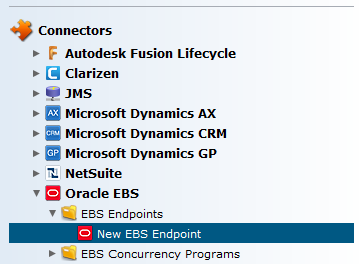
Na tela de configuração, configure seu novo endpoint EBS da seguinte maneira. A tela de configuração será semelhante à abaixo.
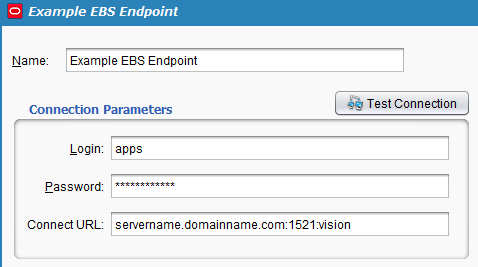
-
Nome: Renomeie seu endpoint EBS existente. Se você estiver criando endpoints para várias contas ou instâncias do EBS, é uma boa ideia diferenciá-los aqui pelo nome.
-
Login: Digite o nome de usuário que deseja usar para fazer login em sua instância do EBS. O usuário deve ter acesso ao esquema APPS no Oracle EBS. Como alternativa, você pode usar a conta APPS para sua instância do EBS.
Nota
Para obter informações adicionais sobre o esquema Oracle APPS e IDs de usuário, consulte Conceitos do Oracle E-Business Suite - Organização do banco de dados.
-
Senha: Digite a senha associada ao nome de usuário digitado acima.
-
Connect URL: Insira o URL do servidor EBS específico ao qual você deseja se conectar, incluindo o número da porta e quaisquer parâmetros adicionais, se necessário. O número da porta padrão do banco de dados Oracle é 1521.
Nota
Observe que a URL de conexão para o banco de dados Oracle EBS será diferente da URL da página de login do Oracle EBS. Por exemplo, a página de login do EBS pode ser
http://servername.domainname.com:8000/OA_HTML/AppsLogin, enquanto a URL usada para conectar ao banco de dados pode serservername.domainname.com:1521:vision.Nota
Para obter informações adicionais sobre strings de conexão do Oracle, consulte Oracle EBS System Administrator's Guide - Basic Configuration Tasks.
-
Test Connection: Clique no botão Test Connection para verificar a conexão com sua instância do EBS. Uma mensagem indicará se a conexão foi bem-sucedida.
Agora você pode prosseguir com a configuração de outras atividades por meio do Oracle EBS Connector que usam seu endpoint EBS.